Операційна система Windows вже давно надає можливість користувачам працювати з декількома мовами. Ще до появи Windows 7, користувачі мали змогу додавати кілька мовних пакетів та безперешкодно перемикатися між ними. Процес зміни мови, особливо при наявності двох або більше встановлених мов, є досить простим. За допомогою комбінації клавіш Left Alt + Shift можна миттєво змінювати мову вводу. За замовчуванням Windows застосовує одну мову до всіх програм, якщо не змінити налаштування. Однак, не всі знають, що можна встановити індивідуальну мову для кожної окремої програми.
Якщо налаштувати мовні параметри для кожної програми окремо, Windows буде зберігати інформацію про мовні уподобання користувача для конкретних програм. Наприклад, якщо ви використовуєте дві мови, створюєте документи французькою, а команди в командному рядку вводите англійською, то вам доведеться часто змінювати мову. Зручніше, якщо Windows автоматично запам’ятовує, яка мова використовується в конкретному додатку, замість того, щоб користувач постійно перемикав її вручну.
Додавання мов
Перш за все, необхідно додати другу мову до вашої операційної системи Windows. У Windows 10 це можна зробити через додаток “Параметри”. Перейдіть у розділ “Час і мова”, а потім оберіть вкладку “Регіон і мова”. Натисніть кнопку “Додати мову” та виберіть бажану. Можливо, вам знадобиться перезавантажити комп’ютер, щоб зміни вступили в силу.
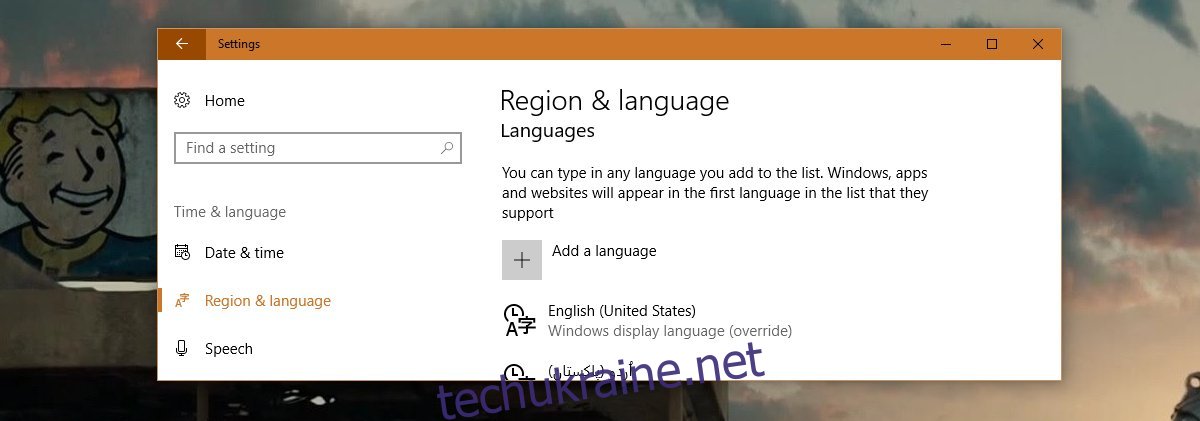
Налаштування мови для окремих програм
Відкрийте панель керування. Хоча до неї не можна отримати доступ через меню “Досвідчений користувач” у Windows 10, ви можете скористатися пошуком Windows або просто ввести “Панель керування” в адресний рядок Провідника файлів, щоб відкрити її.
Перейдіть до розділу “Годинник, мова та регіон” і оберіть “Мова”. У лівій частині вікна виберіть “Додаткові параметри”.
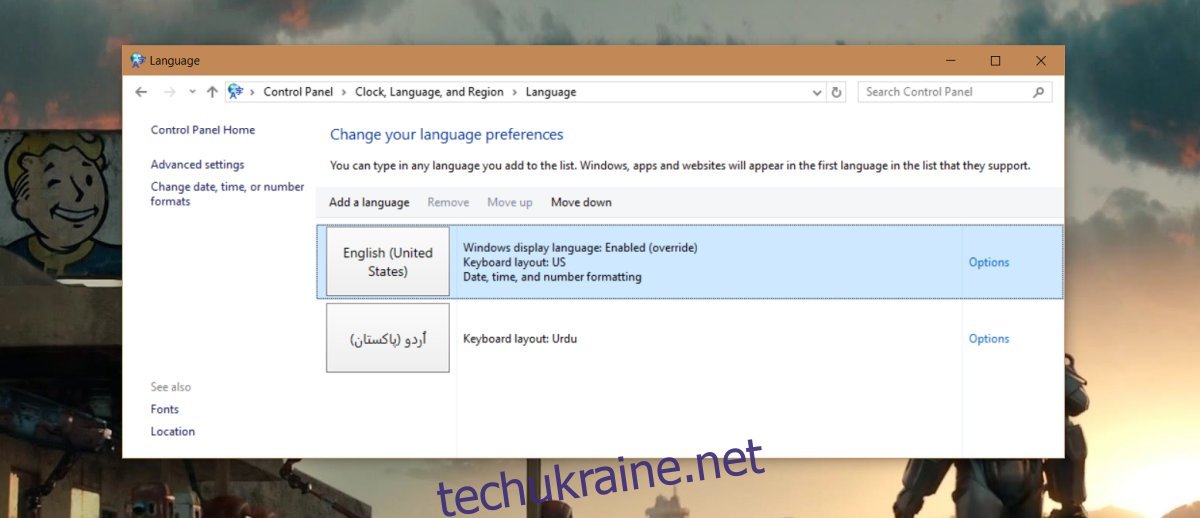
У вікні “Додаткові параметри” знайдіть розділ “Перемикання методів вводу” та встановіть позначку навпроти опції “Дозволити встановлення різних методів вводу для кожного вікна програми”.
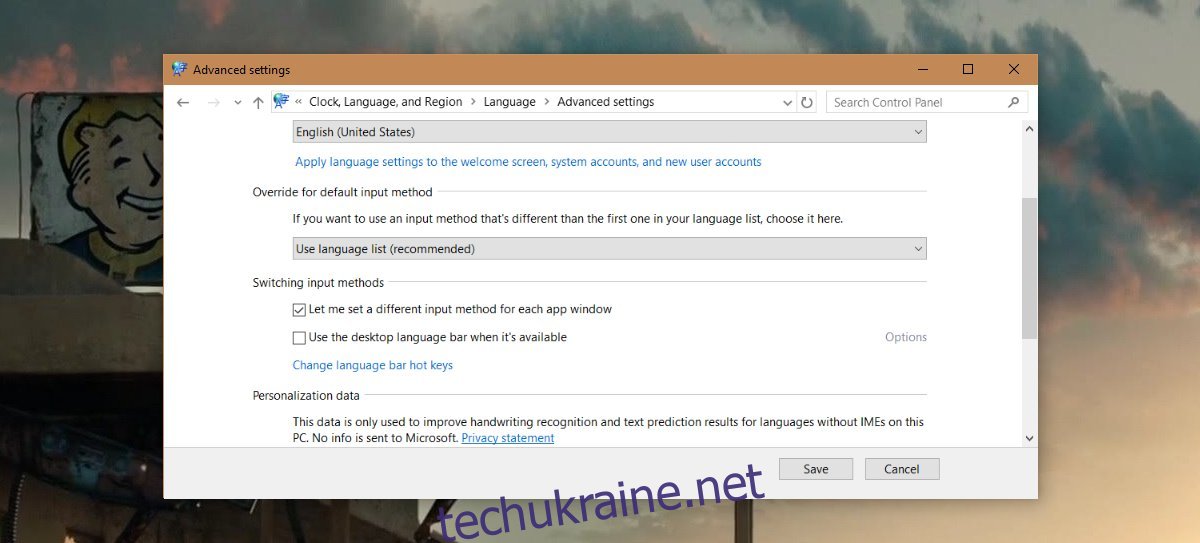
Використання персоналізованих мовних налаштувань
Відкрийте програму, для якої бажаєте встановити іншу мову вводу. Коли програма відкриється, оберіть потрібну мову. Це все! Ви можете закрити програму та відкрити іншу. Аналогічно, виберіть потрібну мову в другій програмі. Наступного разу, коли ви відкриєте ці програми, Windows автоматично встановить мову, яку ви обрали під час їхнього останнього використання.
Наприклад, відкрийте Microsoft Word та переключіться на французьку мову, потім відкрийте Chrome і оберіть англійську. Закрийте обидві програми. Коли ви знову відкриєте Microsoft Word, мова автоматично перемкнеться на французьку. А при повторному відкритті Chrome, мовою вводу буде англійська. Тепер вам не потрібно вручну змінювати мову кожен раз, коли ви перемикаєтесь між різними програмами.